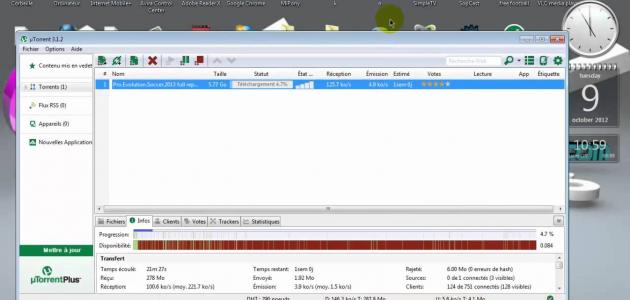Supprimer les sites que vous avez visités
Différents navigateurs Internet proposent un service d'historique, qui est une liste contenant tous les sites Web qui ont été visités, et qui permet de revenir ultérieurement sur ces sites et de suivre l'historique de visite des sites. Il est possible de supprimer ce service. l'historique complètement ou en sélectionnant un groupe d'éléments, et pour savoir comment supprimer des emplacements dans l'historique Continuez la lecture.
Supprimer l'historique de navigation
Appareil Android
- Cliquez sur le menu avec trois points verticaux, puis cliquez sur l'option Historique.
- Cliquez sur Effacer les données de navigation en bas.
- Cochez la case à côté de Effacer l'historique de navigation, si elle n'est pas cochée automatiquement.
- Jetez un œil aux autres cases et décidez quoi d’autre supprimer.
- Cliquez sur le mot Effacer et tous les éléments de l'historique seront supprimés.
- Si vous souhaitez supprimer uniquement certains éléments de votre historique, appuyez sur le menu à trois points, appuyez sur Historique et appuyez sur le x à côté des éléments que vous souhaitez supprimer.
Appareils iPhone et iPad
- Cliquez sur Menu puis sur Enregistrer.
- Cliquez sur Effacer les données de navigation, puis cliquez sur Effacer.
- Confirmez votre choix et appuyez sur Terminé, et tout votre historique sera supprimé.
- Pour supprimer plusieurs éléments, vous pouvez utiliser la méthode manuelle, qui consiste à rechercher un élément spécifique dans la barre de recherche et à le supprimer. Vous pouvez ouvrir l'historique et supprimer des éléments spécifiques en appuyant sur le signe x à côté de l'élément que vous souhaitez supprimer. .
Mon ordinateur
- Cliquez sur l'icône de menu, qui ressemble à quatre lignes perpendiculaires.
- Appuyez sur Historique, puis sur Onglets récents, puis appuyez à nouveau sur Historique.
- Cliquez sur le bouton Effacer les données de navigation et une boîte de dialogue apparaîtra dans laquelle vous spécifiez le nombre d'éléments que vous souhaitez supprimer de votre historique.
- Sélectionnez Heure de début pour supprimer tout l'historique, ou cochez les cases correspondant aux données que vous souhaitez supprimer de Chrome, puis appuyez sur Effacer les données de navigation afin que tous les éléments de l'historique soient supprimés.
- Pour supprimer des éléments spécifiques de votre historique, cliquez sur Menu, puis Historique, choisissez Onglets récents, puis cochez la case en regard de chaque page Web que vous avez visitée et que vous souhaitez supprimer, et appuyez sur le bouton Supprimer les éléments sélectionnés en haut de la page. Une boîte de confirmation apparaîtra. Cliquez sur Supprimer, ainsi tous les éléments que vous avez sélectionnés seront supprimés.
Récupérer l'historique supprimé
Plusieurs fois, nous effaçons notre historique de navigation, puis nous devons revenir aux sites que nous avons visités, et il est difficile d'accéder facilement à ces sites, mais l'un des moyens les plus simples de récupérer l'historique est d'utiliser le programme Systenance Index, car ce programme recherche dans les navigateurs Chrome, Microsoft et Firefox les sites qui... Vous l'avez visité, il vous suffit de cliquer sur Rechercher et il vous montrera tous les sites auxquels vous avez pu accéder et si vous souhaitez les conserver cliquez sur Enregistrer.
Lire plus:Qu'est-ce qu'un certificat MBA ?